Sut i ailenwi llofnodion yn Outlook?
Gan dybio eich bod chi'n mynd i mewnforio llofnod eich cydweithwyr i mewn i Microsoft Outlook oherwydd bod eich sefydliad yn gwisgo steil llofnod gyda logo, hypergysylltiadau, ac ati, mae problem y mae'r llofnod yn ei dangos fel enw'ch cydweithiwr. Mae angen i chi ailenwi'r llofnod a fewnforiwyd. Yma byddwn yn siarad am sut i ailenwi llofnod sy'n bodoli eisoes yn Microsoft Outlook yn hawdd.
- Awtomeiddio e-bostio gyda Auto CC / BCC, Auto Ymlaen gan reolau; anfon Ymateb Auto (Allan o'r Swyddfa) heb fod angen gweinydd cyfnewid...
- Cael nodiadau atgoffa fel Rhybudd BCC wrth ymateb i bawb tra'ch bod ar restr BCC, a Atgoffwch Wrth Ymlyniadau ar Goll am atodiadau anghofiedig...
- Gwella effeithlonrwydd e-bost gyda Ateb (Pawb) Gydag Atodiadau, Ychwanegu Cyfarchiad neu Dyddiad ac Amser yn Awtomatig i'r Llofnod neu'r Pwnc, Ateb E-byst Lluosog...
- Symleiddio e-bostio gyda E-byst Dwyn i gof, Offer Ymlyniad (Cywasgu Pawb, Auto Save All...), Tynnwch y Dyblygion, a Adroddiad Cyflym...
I ailenwi llofnodion presennol yn Microsoft Outlook, gwnewch hynny fel a ganlyn:
Cam 1: Creu neges e-bost newydd:
- Yn Outlook 2007, cliciwch ar y Ffeil > Nghastell Newydd Emlyn > Neges Post;
- Yn Outlook 2010 a 2013, cliciwch ar y E-bost newydd botwm ar y Hafan tab yn y bost gweld.
Cam 2: Yn y ffenestr Negeseuon, cliciwch y Llofnod > Llofnodion yn y Cynnwys grŵp ar y Mewnosod tab.
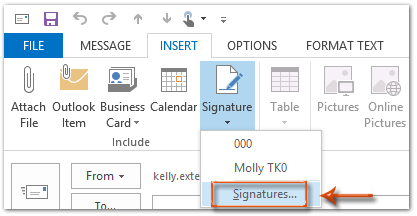
Cam 3: Nawr eich bod chi'n mynd i mewn i'r blwch deialog Llofnodion a Deunydd Ysgrifennu, dewiswch enw llofnod yn y Dewiswch lofnod i'w olygu blwch, ac yna cliciwch ar y Ailenwi botwm.
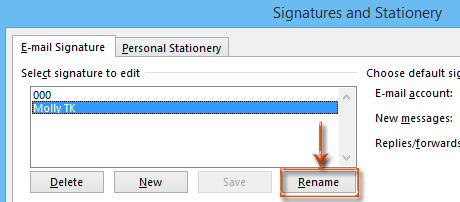
Cam 4: Yn y blwch deialog Ail-enwi Llofnod, mae a Teipiwch enw ar gyfer y llofnod hwn: blwch. Dileu hen enw llofnod yn y blwch hwn, ac yna nodi un newydd.
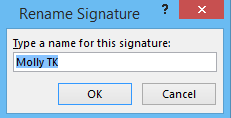
Cam 5: Cliciwch y cyfan OK botymau ym mhob blwch deialog.
Bydd y camau hyn yn eich tywys i ailenwi llofnod presennol cyn gynted â phosibl. Ar ôl ailenwi, bydd yn dangos yr enw llofnod newydd wrth glicio ar y Mewnosod > llofnodion yn ffenestr y neges.
Offer Cynhyrchiant Swyddfa Gorau
Kutools ar gyfer Rhagolwg - Dros 100 o Nodweddion Pwerus i Werthu Eich Outlook
🤖 Cynorthwy-ydd Post AI: E-byst pro ar unwaith gyda hud AI - un clic i atebion athrylith, tôn berffaith, meistrolaeth amlieithog. Trawsnewid e-bostio yn ddiymdrech! ...
📧 E-bostio Automation: Allan o'r Swyddfa (Ar gael ar gyfer POP ac IMAP) / Amserlen Anfon E-byst / Auto CC/BCC gan Reolau Wrth Anfon E-bost / Awto Ymlaen (Rheolau Uwch) / Auto Ychwanegu Cyfarchiad / Rhannwch E-byst Aml-Dderbynnydd yn Negeseuon Unigol yn Awtomatig ...
📨 Rheoli E-bost: Dwyn i gof E-byst yn Hawdd / Rhwystro E-byst Sgam gan Bynciau ac Eraill / Dileu E-byst Dyblyg / Chwilio Manwl / Cydgrynhoi Ffolderi ...
📁 Ymlyniadau Pro: Arbed Swp / Swp Datgysylltu / Cywasgu Swp / Auto Achub / Datgysylltiad Auto / Cywasgiad Auto ...
🌟 Rhyngwyneb Hud: 😊Mwy o Emojis Pretty a Cŵl / Rhowch hwb i'ch Cynhyrchiant Outlook gyda Golygfeydd Tabbed / Lleihau Outlook Yn lle Cau ...
???? Rhyfeddodau un clic: Ateb Pawb ag Ymlyniadau Dod i Mewn / E-byst Gwrth-Gwe-rwydo / 🕘Dangos Parth Amser yr Anfonwr ...
👩🏼🤝👩🏻 Cysylltiadau a Chalendr: Swp Ychwanegu Cysylltiadau O E-byst Dethol / Rhannwch Grŵp Cyswllt i Grwpiau Unigol / Dileu Atgoffa Pen-blwydd ...
Dros Nodweddion 100 Aros Eich Archwiliad! Cliciwch Yma i Ddarganfod Mwy.

